骨骼与动力学曲线的结合技术
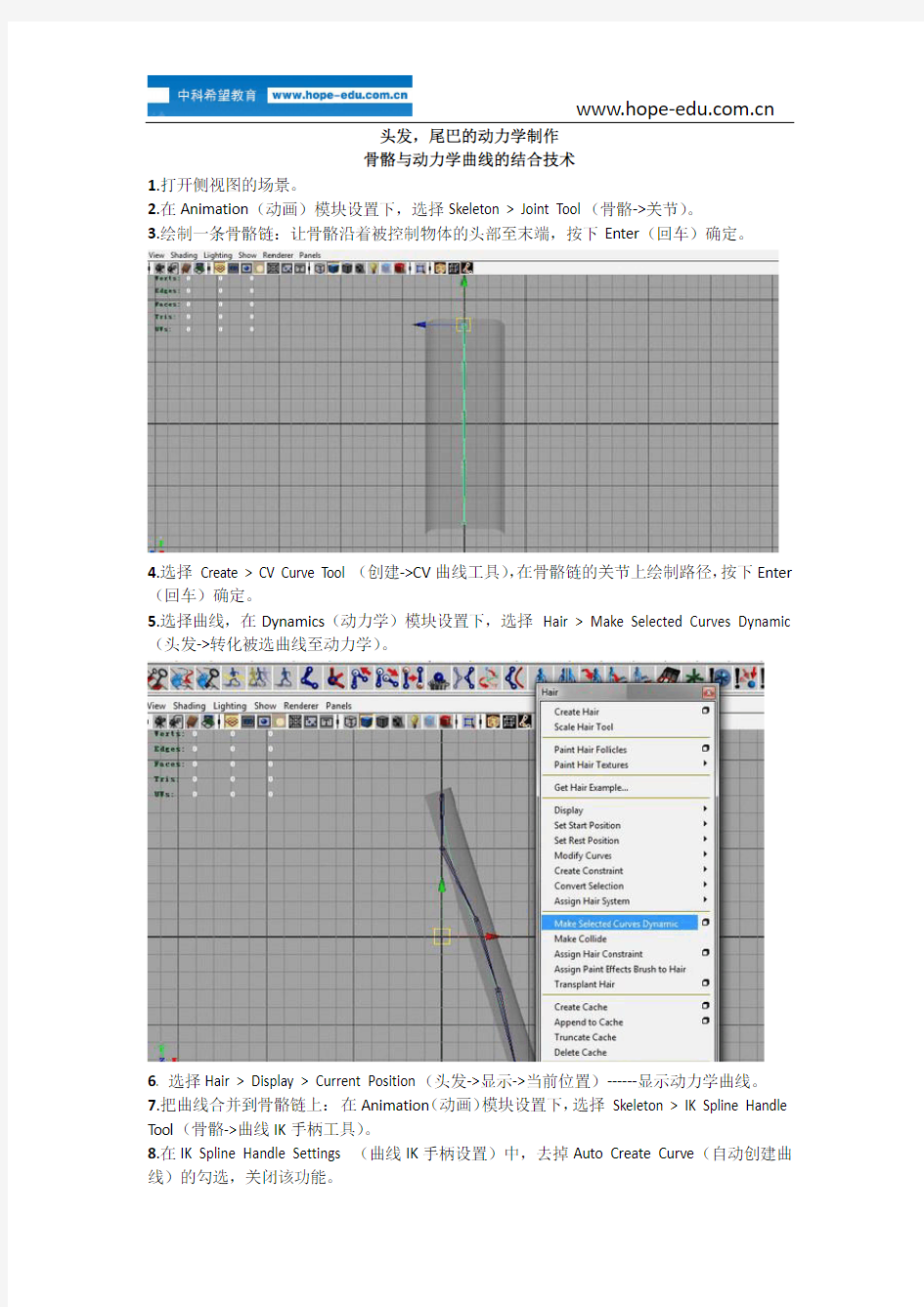
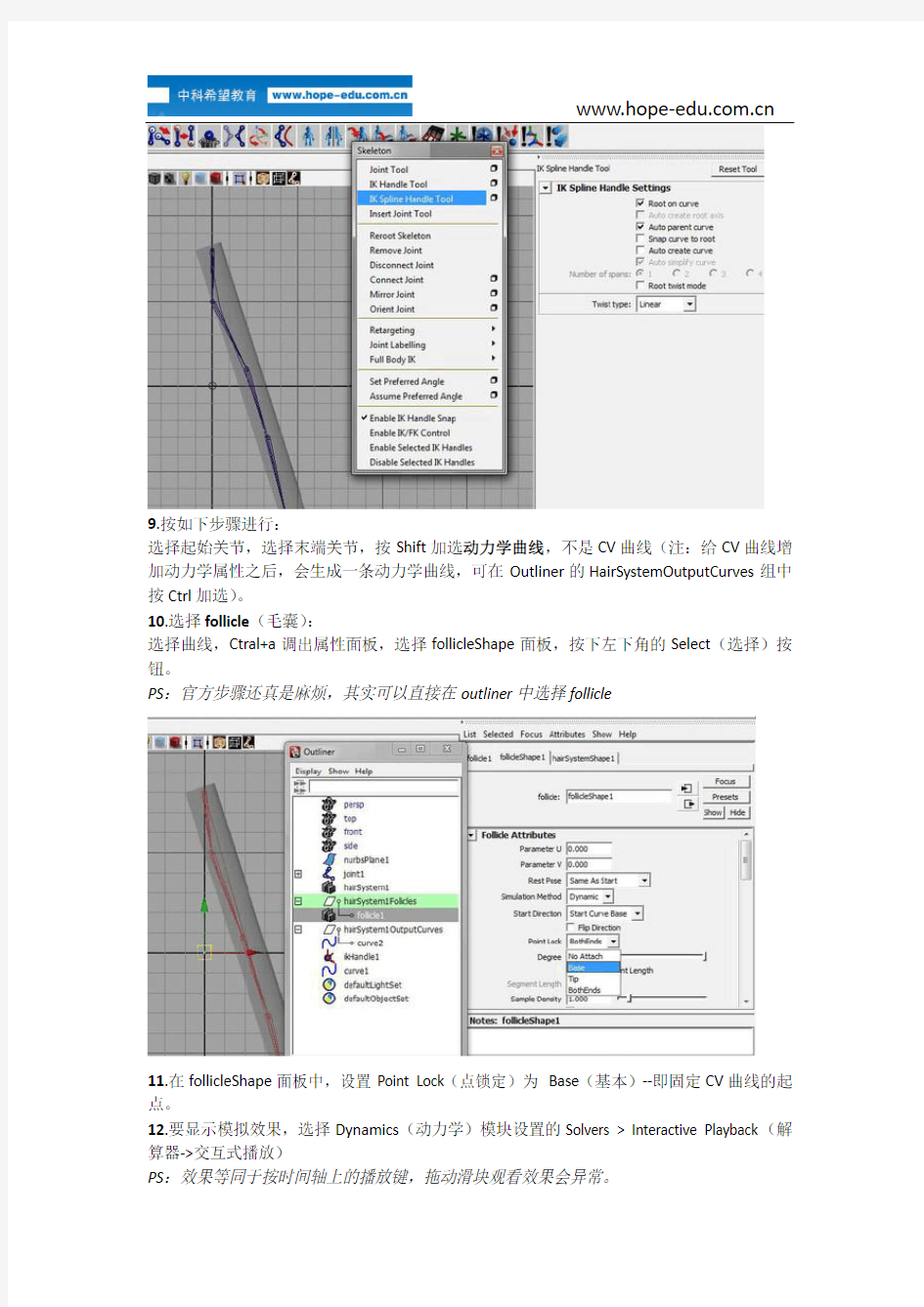
头发,尾巴的动力学制作
骨骼与动力学曲线的结合技术
1.打开侧视图的场景。
2.在Animation(动画)模块设置下,选择Skeleton > Joint Tool(骨骼->关节)。
3.绘制一条骨骼链:让骨骼沿着被控制物体的头部至末端,按下Enter(回车)确定。
4.选择Create > CV Curve Tool (创建->CV曲线工具),在骨骼链的关节上绘制路径,按下Enter (回车)确定。
5.选择曲线,在Dynamics(动力学)模块设置下,选择Hair > Make Selected Curves Dynamic (头发->转化被选曲线至动力学)。
6. 选择Hair > Display > Current Position(头发->显示->当前位置)------显示动力学曲线。
7.把曲线合并到骨骼链上:在Animation(动画)模块设置下,选择Skeleton > IK Spline Handle Tool(骨骼->曲线IK手柄工具)。
8.在IK Spline Handle Settings (曲线IK手柄设置)中,去掉Auto Create Curve(自动创建曲线)的勾选,关闭该功能。
9.按如下步骤进行:
选择起始关节,选择末端关节,按Shift加选动力学曲线,不是CV曲线(注:给CV曲线增加动力学属性之后,会生成一条动力学曲线,可在Outliner的HairSystemOutputCurves组中按Ctrl加选)。
10.选择follicle(毛囊):
选择曲线,Ctral+a调出属性面板,选择follicleShape面板,按下左下角的Select(选择)按钮。
PS:官方步骤还真是麻烦,其实可以直接在outliner中选择follicle
11.在follicleShape面板中,设置Point Lock(点锁定)为Base(基本)--即固定CV曲线的起点。
12.要显示模拟效果,选择Dynamics(动力学)模块设置的Solvers > Interactive Playback(解算器->交互式播放)
PS:效果等同于按时间轴上的播放键,拖动滑块观看效果会异常。
13.要精确的控制动力学曲线的行为,在HairSystemShap(头发系统节点)的Dynamics (动力学)选项下,设定Length Flex(长度松弛)的值和Iterations(反复)次数及Stiffness(牢固)曲线,或勾选No Stretch(无拉伸)限制被控物体的松弛。
14.选择根骨骼,再shift加选物体(可以是多边形或NURBS物体),执行光滑蒙皮BindSkin->SmoothBind
15.HairSystemFolicle包含了动力学曲线的初始节点,将HairSystemFolicle组作为移动物体的子层级即可随物体进行运动,如头部骨骼。
因为生成动力学曲线有层级关系的缘故,因此必须按顺序进行,如果创建曲线IK时候自动附加了曲线,再给该曲线动力学属性则会失效,因此重点在与先赋予曲线动力学属性才能与骨骼链进行曲线IK捆绑。
获得更多公开课、免费资源请登录https://www.360docs.net/doc/d47173425.html,交流Q群181934611
模型骨骼动作教程
序章骨骼绑定教程——将无骨骼的模型导入骨骼 动作 准备工作: 首先你需要三个工具: GeosetMerger模型合并工具 War3ModelEditor功能强大的魔兽模型查看器 Mdlvis模型编辑器,需要Storm.dll的支持,因而必须要把它放在war3安装目录里 第一步:导入骨骼 1.用geosetmerger 将你需要绑骨骼的模型和带有你需要骨骼动作的模型合并 如图: 注意,中间那行白框是贴图路径,你把需要绑定骨骼的模型的blp贴图文件名输入就可以了,反正带有骨骼的那部分模型最后是要删掉的 另外,geosetmerger 打开出现错误的朋友见14楼的解决方法 2.接下来用War3ModelEditor 把输出的模型打开,另存为mdx格式,然后用mdlvis打开mdx 文件,你会看到之前无骨骼和有骨骼的两个模型摞在一起了,首先确定你的模式是顶点模式 然后选择多边形(注意:带有骨骼的模型不要动,选择无骨骼的那个)调整一下模型的位置。让两个模型尽量对齐。 在这里介绍一下如何微调:
图中这三个键比较重要,根据骨骼模型的位置把无骨骼模型与之对齐,然后删除原带有骨骼的所有多边形。这样子只剩下骨骼与需要绑定的多边形了。 第二步:绑定骨骼 接下来切换到动作模式 选择V&B 大家看到那么多蓝色的点一定会觉得无所适从,将显示全部前面的绿勾点掉(如下图),这样只会显示你选中的模型,看起来就简单多了
这里介绍一下:蓝色的小点是你要绑定的多边形上的点,亮绿色小方块是互相关联的(有用的)骨骼,暗绿色的是无关联的(建议删掉),而你看到绿色的三角形是特效或者骨骼链接点
(完整版)3DMAX曲线编辑器的使用
3dsmax动画基础――曲线编辑器的使用 1.曲线编辑器。 (1)打开曲线编辑器的四种方式:a 通过工具栏上的快捷按钮打开;b “图表编辑器/轨迹视图-曲线编辑器”;c 右键单击场景中的物体,选择“曲线编辑器”;d 迷你曲线编辑器。 (2)结构:菜单栏、工具行、左侧为项目管理窗口(列出了所有场景中的控制项目)、右侧为动画曲线编辑窗口(显示动画曲线)、下方为状态栏和控制按钮。 (3)编辑动画时,可以同时配合场景动画和曲线编辑来调整动画效果。 (4)可以调整左侧控制器窗口的内容,例如可以不显示材质编辑器材质。
(5)在控制器窗口单击右键,“自动展开”,可是设置控制器窗口中对象的展开显示。2.调节关键点。 鼠标水平方向上的移动表示关键帧的移动,垂直方向上的移动表示该点的参数 值,如位置等。可以选择“设置/交互式更新”来实时更新。单击下方的按钮,可以在曲线上显示每个键点的数值。 自由插入关键帧并可直接勾勒动画曲线。单击并选择顶点,可以使用顶点的控制柄调整曲线。 锁定顶点 滑动顶点。(注意与移动顶点的不同) 对一组关键点水平方向进行放缩。对单个关键点没有意义。(即对时间的放缩) 对一组关键点垂直方向的放缩,主要是参数的放缩。 选择“关键点/使用软选择”打开。 手绘曲线方式,选择后可以直接在曲线编辑区绘制曲线。关键点打点的速度由手绘的速度决定,手绘曲线不够光滑,可以使用减少关键点按钮,弹出的阈值设的越大,
精减掉的关键值就越多,曲线越光滑,但容易失真。对于采集来的动作数据往往使用这种方法进行关键点精减。 将水平轴捕获在帧上进行运动。可以取消按钮,进行比帧还小的单位的调试。 “关键点/对其到光标”:可以将选择的关键点自动在水平上对齐到光标所在的位置。3.调节曲线类型。 制作一段简单的动画,将小球沿X轴移动一段距离。曲线编辑器效果如下: 可以删除YZ轴向上的线条。默认的曲线为贝恣曲线,可以通过控制柄来调整曲线的曲率。动画曲线可以调节当前运动的状态。 线形,即标准的匀速运动。 恢复设置系统内定的曲率 自定义曲线类型,可以调整匀加速(向下的弧线)和匀减速(向上的弧线)类型的曲线。 自动光滑曲线类型。没有控制柄可供调整。 步幅类型曲线,产生急速的跳跃。 匀加速和匀减速类型曲线。按住鼠标左键还可以设置顶点的出和入的不同方式。 在顶点上单击右键,同样可以进行设置。可以单击高级按钮,将左右两端的锁定键解除,可以分别调整顶点左右两端的控制柄。或者配合Shift键来解除锁定。
高考物理专题力学知识点之曲线运动易错题汇编及解析
高考物理专题力学知识点之曲线运动易错题汇编及解析 一、选择题 1.长为L的轻绳的一端固定在O点,另一端栓一个质量为m的小球,先令小球以O为圆心,L为半径的竖直平面内做圆周运动,小球能通过最高点,如图所示,g为重力加速度,则() A.小球通过最高点时速度可能为零 B.小球通过最高点时所受轻绳的拉力可能为零 C.小球通过最低点时的速度大小可能等于2gl D.小球通过最低点时所受轻绳的拉力可能等于5mg 2.如图所示的皮带传动装置中,轮A和B固定在同一轴上,A、B、C分别是三个轮边缘的质点,且R A=R C=2R B,则三质点的向心加速度之比a A∶a B∶a C等于() A.1∶2∶4B.2∶1∶2 C.4∶2∶1D.4∶1∶4 3.如图所示,人用轻绳通过定滑轮拉穿在光滑竖直杆上的物块A,人以速度v0向左匀速拉绳,某一时刻,绳与竖直杆的夹角为,与水平面的夹角为,此时物块A的速度v1为 A. B. C. D. 4.如图所示为一皮带传动装置,右轮的半径为,a是它边缘上的一点。左侧是一轮轴,大轮的半径为,小轮的半径为。b点在大的边缘轮上,c点位于小轮上。若在传动过程中,皮带不打滑。则()
A.a点与c点的角速度大小相等B.b点与c点的角速度大小相等 C.b点与c点的线速度大小相等D.a点与c点的向心加速度大小相等 5.一条小河宽100m,水流速度为8m/s,一艘快艇在静水中的速度为6m/s,用该快艇将人员送往对岸.关于该快艇的说法中正确的是() A.渡河的最短时间为10s B.渡河时间随河水流速加大而增长 C.以最短位移渡河,位移大小为100m D.以最短时间渡河,沿水流方向位移大小为400 m 3 6.如图所示,歼-15沿曲线MN向上爬升,速度逐渐增大,图中画出表示歼-15在P点受到合力的四种方向,其中可能的是 A.①B.②C.③D.④ 7.如图所示,一质量为m的汽车保持恒定的速率运动,若通过凸形路面最高处时对路面的压力为F1 ,通过凹形路面最低处时对路面的压力为F2,则() A.F1= mg B.F1>mg C.F2= mg D.F2>mg 8.如图所示,从某高处水平抛出一小球,经过时间t到达地面时,速度与水平方向的夹角为θ,不计空气阻力,重力加速度为g.下列说法正确的是() A.小球水平抛出时的初速度大小为tan gtθ B.小球在t时间内的位移方向与水平方向的夹角为 2 θ
知识讲解曲线运动运动的合成和分解提高
物理总复习:曲线运动、运动的合成和分解 编稿:李传安审稿:张金虎 【考纲要求】 1、知道物体做曲线运动的条件,并会判断物体是否做曲线运动; 2、掌握运动的合成、运动的分解基本方法; 3、掌握“小船靠岸”、“小船过河”两种基本模型,会解决类似实际问题。 【知识络】 【考点梳理】 考点一、曲线运动 1、曲线运动 物体运动轨迹是曲线的运动叫做曲线运动。 2、曲线运动的速度方向 曲线运动中速度的方向是时刻改变的,质点在某一点(或某一时刻)的速度方向是曲线上该点的切线方向。 3、曲线运动的性质 做曲线运动的物体,速度方向时刻在改变,所以曲线运动一定是变速运动,但变速运动不一定是曲线运动。 4、物体做曲线运动的条件 从运动学角度说,物体的加速度方向跟速度方向不在一条直线上,物体就做曲线运动;从动力学角度来说,如果物体所受合外力的方向跟物体的速度方向不在一条直线上时,物体就做曲线运动。 要点诠释:如图所示,物体受到的合力F跟速度0v方向成?角(0,180??? ?)。 将力F沿切线方向和垂直切线方向分解为1F和2F,可以看出分力1F使物体速度大小发生改变,分力2F使物体的速度方向发生改变。即在F的作用下,物体速度的大小和
方向均改变,物体必定做曲线运动。①当0??或180°时,20F?,v方向不变,物体做直线运动。②当90??时,1F=0,v大小不变;20F?,v方向改变,物体 做速度大小不变、方向改变的曲线运动,即匀速圆周运动。 ③当090???时,1F使物体速度增加,此时物体做加速运动;当90180???时,分力1F使物体速度减小,此时物体做减速运 动。 例、下列说法正确的是:() A.曲线运动的速度大小可以不变,但速度方向一定改变 B.曲线运动的速度方向可以不变,但速度大小一定改变 C.曲线运动的物体的速度方向不是物体的运动方向 D.曲线运动的物体在某点的速度方向即为该点的切线方向 【答案】AD 【解析】在曲线运动中,物体在任何一点的速度方向,就是通过这一点的曲线的切线方向,所以曲线运动的速度方向一定变化。但曲线运动的速度大小可以不变,也可以变化。曲线运动的物体的速度方向就是物体的运动方向。 考点二、运动的合成和分解 1、运动的合成与分解 已知分运动求合运动,叫做运动的合成;已知合运动求分运动,叫做运动的分解。 分运动与合运动是一种等效替代关系,运动的合成与分解是研究曲线运动的一种基本方法。 要点诠释:合运动与分运动的关系 (1)等时性:各分运动经历的时间与合运动经历的时间相等。例如:平抛运动水平方向与竖直方向的时间相等。 (2)独立性:一个物体同时参与几个分运动,各分运动独立进行,不受其他分运动的影响。 (3)等效性:各分运动的叠加与合运动有完全相同的效果。 2、合运动的性质和轨迹的判定 合运动的性质和轨迹:由合初速度和合加速度共同决定。 要点诠释:(1)两个匀速直线运动的合运动为一匀速直线运动。因为0a?。 (2)一个匀速直线运动与一个匀变速直线运动的合运动为一匀变速运动。因为a?合恒量。若二者共线,则为匀变速直线运动,如竖直上抛运动;若二者不共线,则为匀变速曲线运动,如平抛运动。(3)两个匀变速直线运动的合运动为一匀变速运动。因为a?合恒量。若合初速度与合加速度共线,则为匀变速直线运动;若合初速度与合加速度不 共线,则为匀变速曲线运动。 根据力与运动的关系的判断:物体运动的形式,按速度分类有匀速和变速;按轨迹分类有直线和曲线。运动的形式决定于物体的初速度0v和合外力F,具体分类如下: (1)F=0:静止或匀速运动;(2)F≠0:变速运动;(3)F为恒量时:匀变速运动;
3Dmax学习
Max的学习笔记 游戏角色一般分为休闲行走,奔跑,攻击,技能,休闲,死亡, 一、如何复制骨骼,创建集,然后在粘贴到对应的骨骼上? 1、创建骨骼中,选择系统下,选择Biped,拉出骨骼。 2、选择运动按钮,在Biped下,选择小人,, “结构”中可以调节骨骼的大小(缩放), 在结构选项里可以调整骨骼的多少。 3、选择右脚骨骼的末梢,它会根据层级关系,父子关系来全选到整条骨骼。 4、选择运动面板下,“复制/粘贴”选项,点击“创建集合”按钮后,在 点击“复制姿态”按钮,这样我们制作的“样”就好了。 5、在点击“向对面粘贴姿态”按钮,动作就可以从右脚拷贝到左脚去了。 粘贴姿态,是指同一侧 6、这个可以运用在人物走路上。 注:F3可以在线框模式和实体模式 二、模型处理(部件分离) 1、先隐藏身体多余的部件。 点击“修改”图标,选择“修改器列表”,选择物体,点击“面” ,选择不需要隐藏的部位的面,然后右键选择“隐藏未选中对象”Hide selection. 2、把部分身体分离出来 用“面”选择需要蒙皮的部分,点击“修改”面板,点击“编辑几何体”Edit Geoment ,下“分离”Detach,弹出对话框Detach,点击“ok”. 3、有漏选的面,怎么处理。 A、选择漏选的面,点击“分离”Detach。 B、选择手臂,点击“编辑几何体”Edit Geoment下“附加”Attach,点击漏选的面。 C、用“点”选择手臂,鼠标右键选择“焊接”Weld,前面的属性栏,弹出对话框, 选择焊接值(最小)0.01,应用,确定。
三、如何加载BIP文件 1、新建bip骨骼在“运动”面板下,点击“Biped”栏,从“打 开文件”找到需要加载的bip文件(这个想当余maya的动作兼用) 2、在“动画”文件下,点击“生成预览”就可看到avi 四、如何将两个bip文件合成 1、在“运动”面板下,点击“biped应用程序”栏,选择“混合器” 五、如何将骨骼显示转换为线框模式 选择骨骼,右键点击“对象属性”选择“显示为外框”选项。 六、如何将隐藏的骨骼显示出来 在“显示”面板下,选择“按类别隐藏”,点击取消“骨骼对象前”的小勾,就可显示出隐藏的骨骼。 七、骨骼对位蒙皮 1、把骨骼用线框模式(box)来显示。 选择骨骼,右键点击“对象属性”(properties),弹出对话框,选择“显示为外框” (Disnlay as box),骨骼就会用box来显示。 层面板隐藏(Hide)冻结(Freeze)渲染(Render)颜色(Color)光能传递(Radiosity) 2、给人物蒙皮 A、“蒙皮”skin选项在“修改器”文件拦下,“动画”,“蒙皮”。 B、在“修改器“面板下,修改器列表下选择“对象空间修改器”“蒙皮” 3、选择所有要参与蒙皮的组键,给予“蒙皮”(sink)命令 4、选择所有的骨骼,在“修改器”面板下,选择“参数”(parameters)栏中,选择“添 加”(Add),(bip是骨骼文件) 5、在“修改器“面板下,打开skin命令下的Envelope(封套),选择模型,可以看到 封套内的点由最强的红色到最弱的蓝色,代表这骨骼控制的范围 6、在“修改器“面板下,点击权重属性栏(Weight Properties),选择“扳手”图标, 在参数编辑封套下,选择“顶点”可以编辑点,来重新分配权重。 八、关于帧的一些选择 1、复制帧-----选择帧,按住shift,拖动时间滑块到要复制的帧上,弹出对话框,创建 关键点信息,ok 2、复制帧---点选到要复制的帧,按住ctrl,鼠标左键拖动帧,就可复制 3、拖动帧---选择帧,鼠标左键拖动就好
CADor3Dmax常用命令及快捷键(可编辑修改word版)
CAD 常用命令及快捷键直线:L 构造线: XL 圆:C 三维阵列: 3A 弧:A 创建面域: REG 矩形:REC 交集: IN 圆环:DO 并集: UNI 多段线:PL 差集: SU 点:PO 剖切: SL 图样填充:H 消隐: HI 样条曲线:SPL 查询面积: AA 双点射线:XL 查询数据库信息: LI/LS 册除:E 测量距离: DI 复制:CO 或CP ab 度O:%%D (a/b= 下标:^2) 镜像:MI 直径¢:%%C ( 上标:2^) 阵列:AR 正负号±:%%P 移动:M 创建属性定义块:ATT 旋转:RO 外部参照:XR 对齐:AL 世界坐标系:UCS 比例缩放:SC 回到当然视图:PLAN 折断:BR 着色:SHA 剪切:TR 剖切:SL 延伸:EX 三维动态观察器:3DO 倒角:CHA 旋转二维对象创建三维体:REV 圆角:F 将二维对象拉伸为维实体:EXT 视窗缩放:Z 长方体:BOX 视窗平移:P 球体:SPHERE 图块定义:B 渲然:RR 标注设置:D 恢复:OOPS 插入块:I 放弃:UNDO 拉伸图形:S 重做:REDO 偏移:O 删除: E 炸开:X 改变对像的长度:LEN 单行文本: DT 即里平移:P 多行文本: MT 重生成:RE 文字样式: ST 命名视图:V 编辑标注: ED 创建对象编组:G 端点:END 定距等分:ME 交点:INT 定数等分:DIV 圆心:CEN 修剪: TR 中点: MID 基点:FRO 垂足:PER 延伸:EXT 切点:TAN 绘制多线: ML
3Dmax 菜单中英对照New 〈新建〉 Reset〈重置〉 Open 〈打开〉 Save 〈保存〉 Save As〈保存为〉 Save selected〈保存选择〉 XRef Objects〈外部引用物体〉 XRef Scenes〈外部引用场景〉 Merge〈合并〉 Merge Animation〈合并动画动作〉 Replace〈替换〉 Import〈输入〉 Export〈输出〉 Export Selected〈选择输出〉 Archive〈存档〉 Summary Info〈摘要信息〉 File Properties〈文件属性〉 View Image File〈显示图像文件〉 History〈历史〉 Exit〈退出〉 二、Edit〈菜单〉 Undo or Redo〈取消/重做〉 Hold and fetch〈保留/引用〉 Delete〈删除〉 Clone〈克隆〉 Select All〈全部选择〉 Select None〈空出选择〉 Select Invert〈反向选择〉 Select By〈参考选择〉 Color〈颜色选择〉 Name〈名字选择〉 Rectangular Region〈矩形选择〉 Circular Region〈圆形选择〉 Fabce Region〈连点选择〉Lasso Region〈套索选择〉Region: 〈区域选择〉 Window〈包含〉 Crossing〈相交〉 Named Selection Sets〈命名选择集〉 Object Properties〈物体属性〉
高考物理力学知识点之曲线运动易错题汇编及解析
高考物理力学知识点之曲线运动易错题汇编及解析 一、选择题 1.如图所示,B和C 是一组塔轮,固定在同一转动轴上,其半径之比为R B∶R C=3∶2,A 轮的半径与C轮相同,且A轮与B轮紧靠在一起,当A 轮绕其中心的竖直轴转动时,由于摩擦的作用,B 轮也随之无滑动地转动起来.a、b、c 分别为三轮边缘上的三个点,则a、b、c 三点在运动过程中的() A.线速度大小之比为 3∶2∶2 B.角速度之比为 3∶3∶2 C.向心加速度大小之比为 9∶6∶4 D.转速之比为 2∶3∶2 2.如图所示,两根长度不同的细绳,一端固定于O点,另一端各系一个相同的小铁球,两小球恰好在同一水平面内做匀速圆周运动,则() A.A球受绳的拉力较大 B.它们做圆周运动的角速度不相等 C.它们所需的向心力跟轨道半径成反比 D.它们做圆周运动的线速度大小相等 平面内运动,在x方向的速度图像和y方向的位移图3.有一个质量为4kg的物体在x y 像分别如图甲、乙所示,下列说法正确的是() A.物体做匀变速直线运动B.物体所受的合外力为22 N C.2 s时物体的速度为6 m/s D.0时刻物体的速度为5 m/s 4.如图所示,质量为m的物体,以水平速度v0离开桌面,若以桌面为零势能面,不计空气阻力,则当它经过离地高度为h的A点时,所具有的机械能是( )
A.mv02+mg h B.mv02-mg h C.mv02+mg (H-h) D.mv02 5.如图所示为一皮带传动装置,右轮的半径为,a是它边缘上的一点。左侧是一轮轴,大轮的半径为,小轮的半径为。b点在大的边缘轮上,c点位于小轮上。若在传动过程中,皮带不打滑。则() A.a点与c点的角速度大小相等B.b点与c点的角速度大小相等 C.b点与c点的线速度大小相等D.a点与c点的向心加速度大小相等 6.关于曲线运动,以下说法中正确的是() A.做匀速圆周运动的物体,所受合力是恒定的 B.物体在恒力作用下不可能做曲线运动 C.平抛运动是一种匀变速运动 D.物体只有受到方向时刻变化的力的作用才可能做曲线运动 7.一辆汽车在水平公路上转弯,沿曲线由N向M行驶速度逐渐减小。图A,B,C,D分别画出了汽车转弯时所受合力F的四种方向,你认为正确的是() A. B. C.
专题10曲线运动的动力学解.doc
专题10 曲线运动的动力学解 专题7《曲线运动曲直谈》中,我们从运动学角度研究了曲线运动,在那里,我们熟悉了描述曲线运动的运动学方法,对圆周运动与抛体运动的运动学规律做了较深入的研究。在这个专题里,我们将从动力学角度研究曲线运动,即掌握各种曲线运动形成及运动状态变化的原因,这对于人们能动地掌控曲线运动是至为重要的。 牛顿第二定律阐述了力与加速度的普遍关系,通俗地说就是:什么样的力产生什么样的加速度。在曲线运动中,我们通常将物体所受外力沿切线方向分量的代数和t F ∑称为切向力,而外力沿法线 方向分量的代数和 n F ∑称为法向力。切向力产生切向加速度、决定曲线运动物体速率变化的快慢, 法向力产生法向加速度、决定物体运动方向变化的快慢。在曲线运动中,牛顿第二定律的切向与法向的分量式(动力学方程)为 t t v F ma m t ?==?∑;2 n n v F ma m ρ==∑。 当物体所受外力与运动速度方向不在同一直线时,物体一定做曲线运动,其中,若物体所受外力 为恒力,物体做匀变速曲线运动,例如抛体运动;若物体所受外力方向与运动方向总垂直,则切向加速度为零,物体做匀速率的曲线运动,例如做等距螺旋线运动的物体;再如物体所受总垂直于速度的方向的外力大小不变,则法向加速度大小不变,这就是匀速圆周运动。 动力学方法求解曲线运动的加速度,首先要作好两项分析,即物体的受力情况分析与运动情况分析,当外力与运动方向不在同一直线的情况下,通常将物体所受各力按运动速度的切向与法向作正交分解,通过建立两个方向上的牛顿第二定律的分量式求得。 【例1】如图所示,滑块A 的质量为M ,由于绳子的牵引而沿水平导轨滑动,绳子的另一端缠绕在半径为r 的鼓轮O 上,鼓轮以等角速度ω转动。不计导轨与滑块间的摩擦,求绳子的拉力T F 与距离x 之间的关系。 【分析与解】先分析滑块A 受力:重力Mg 、导轨支持力N F ,绳子拉力T F ;再分析滑块的运动:速度沿导轨的运动可视作沿绳向绳与轮切点B 的平动及以切点B 为中心的转动的合成,这两个方向的分运动速度分别为 n v r ω=,tan t v r ωθ=?, 其中θ为对应于x ,绳与导轨的夹角。以切点为中心转动的分运动的向心加速度由该方向的合力产生。如图所示,取AB 方向为x 轴正方向建立直角坐标系xOy ,并按坐标方向正交分解滑块所受各力,则由牛顿第二定律,在x (轴)方向有 2 sin sin cos t T N v F F Mg M x θθθ +-=。 又由于滑块实际运动方向沿水平导轨,故在竖直方向满足 sin T N Mg F F θ=+。 由以上两式可得 2 2 (tan )(1sin )cos T r F M x ωθθθ -=, 注意到 sin r x θ=,22 cos x r θ-= , 则 2223223 () (tan )cos () T Mr r x r F M x x r x x ωωθθ-==-?, 整理后即可得到T F 与x 的关系为 4225222 () T Mr x F x r ω= -。 竖直平面内的圆周运动有一些规律性的结论,我们略作些盘点。首先,在竖直平面内发生的圆周运动,是有重力参与提供向心力的,如果没有其他切向力,竖直面上的圆周运动肯定是非匀速率的,机械能是守恒的,在水平直径以上,各点均存在一速度的临界值。如图所示,小物体连接在轻杆一端,在竖直平面内绕杆的另一端做圆周运动,通过水平直径以上位置,杆与水平线间的夹角为θ并正沿圆周向上运动时。将重力沿切向与法向分解,可知,重力的切向分力cos mg θ,方向与速度方向相反,说明物体正做减速率地运动;重力的法向分力sin mg θ与杆的拉力的合力作为向心力,应有 2 sin T v F mg m R θ+=, 式中R 为圆轨道半径。从该式可知,线速度v 越大,沿轨道运动通过该点时的加速度越大,所需 向心力越大,这要靠杆的拉力来适调,因为杆的拉力是微小形变引起的弹力,是一种“适应性力”而重力则是恒力。若速度v 较小,向心加速度较小,致使只须重力的法向分量提供向心力即可,即 20 sin v mg m R θ=,0sin v Rg θ=, 这时杆上的弹力为零.若小物体速度小于0v ,杆上弹性拉力将转为支持力,此时有 2 sin T v mg F m R θ-=。 故0sin v Rg θ= 是杆牵引小物体在竖直平面内做圆周运动时,杆恰无形变,弹力为零。杆对小 物体的作用效果在“拉”与“推”之间转换的临界速度,而小物体能在竖直面内做完整的圆周运动的条件是到达最高点时的速度0v =。
更高更妙的物理:专题10 曲线运动的动力学解专题
专题10 曲线运动的动力学解 专题7《曲线运动曲直谈》中,我们从运动学角度研究了曲线运动,在那里,我们熟悉了描述曲线运动的运动学方法,对圆周运动与抛体运动的运动学规律做了较深入的研究。在这个专题里,我们将从动力学角度研究曲线运动,即掌握各种曲线运动形成及运动状态变化的原因,这对于人们能动地掌控曲线运动是至为重要的。 牛顿第二定律阐述了力与加速度的普遍关系,通俗地说就是:什么样的力产生什么样的加速度。在曲线运动中,我们通常将物体所受外力沿切线方向分量的代数和t F ∑称为切向 力,而外力沿法线方向分量的代数和 n F ∑称为法向力。切向力产生切向加速度、决定曲线 运动物体速率变化的快慢,法向力产生法向加速度、决定物体运动方向变化的快慢。在曲线运动中,牛顿第二定律的切向与法向的分量式(动力学方程)为 t t v F ma m t ?==?∑;2 n n v F ma m ρ==∑。 当物体所受外力与运动速度方向不在同一直线时,物体一定做曲线运动,其中,若物体所受外力为恒力,物体做匀变速曲线运动,例如抛体运动;若物体所受外力方向与运动方向总垂直,则切向加速度为零,物体做匀速率的曲线运动,例如做等距螺旋线运动的物体;再如物体所受总垂直于速度的方向的外力大小不变,则法向加速度大小不变,这就是匀速圆周运动。 动力学方法求解曲线运动的加速度,首先要作好两项分析,即物体的受力情况分析与运动情况分析,当外力与运动方向不在同一直线的情况下,通常将物体所受各力按运动速度的切向与法向作正交分解,通过建立两个方向上的牛顿第二定律的分量式求得。 【例1】如图所示,滑块A 的质量为M ,由于绳子的牵引而沿水 平导轨滑动,绳子的另一端缠绕在半径为r 的鼓轮O 上,鼓轮以等角速度ω转动。不计导轨与滑块间的摩擦,求绳子的拉力T F 与距离x 之间的关系。 【分析与解】先分析滑块A 受力:重力Mg 、导轨支持力N F ,绳子拉力T F ;再分析滑块的运动:速度沿导轨的运动可视作沿绳向绳与轮切点B 的平动及以切点B 为中心的转动的合成,这两个方 向的分运动速度分别为 n v r ω=,tan t v r ωθ=?, 其中θ为对应于x ,绳与导轨的夹角。以切点为中心转动的分运动的向心加速度由该方向的合力产生。如图所示,取AB 方向为x 轴正方向建立直角坐标系xOy ,并按坐标方向正交分解滑块所受各力,则由牛顿第二定律,在x (轴)方向有 2 sin sin cos t T N v F F Mg M x θθθ +-=。 又由于滑块实际运动方向沿水平导轨,故在竖直方向满足 sin T N Mg F F θ=+。 由以上两式可得 2 2 (tan )(1sin )cos T r F M x ωθθθ -=, 注意到 s i n r x θ=,cos θ=,
Maya GraphEditor动画曲线编辑器的使用技巧
Maya GraphEditor动画曲线编辑器的使用技巧 默认分类2010-12-21 14:21:46 阅读30 评论0 字号:大中小订阅 对于传统的手绘2D动画,关键帧的过渡曲线不是绝对的;但是作为3D动画师,除了动画规律,动画曲线的调 节是必不可少的,尽管这是个软件及数学上的概念。 动画曲线有哪些?这个我们先不研究,我们首先要了解的是它们能做什么。简而言之,动画曲线就是为了使动作更流畅,更具有节奏美感。角色动作会否“生硬”,除了细节动作的刻画程度,就是动作曲线的过渡方式。对于软件,使用曲线编辑器不是什么深奥的技术难题,它考验的还是动画师的动画感觉。不过说归说,动画曲线编辑器的使用技巧我们还是要了解下。个人认为,曲线编辑器的操作重点有两个: 1. 使用最少的关键帧 2. 使用最合适的过渡 3dsMax和Maya的动画曲线编辑器大同小异,不过相对3dsMax,Maya的曲线编辑功能更强大。 网上不少有关曲线编辑器的用法介绍,但大都流于形式,并未提到要点,甚至有些还会误导初学者。与其迷信于这些条 条款款的用法说明,不如亲自操作体验下。 我们先来认识Maya中常用的曲线类型。 开启动画曲线编辑器:Window->AnimationEditors->GraphEditor Tangents切线菜单 切线方式描述了关键帧两侧曲线的进出方式。操作方法:选择相应的动画线段或关键点,执行切线类型的转换: Tangents->..。 小技巧,当GaphEditor曲线编辑器显示于panel面板中(或在场景中选择物体后),按住Shift+s+鼠标中键,可以使 用标记菜单进行切线方式的选择。 Spline样条曲线 在选择的关键帧及其两侧的关键帧之间使用圆滑的动画曲线过渡。曲线的切线两侧保持相同的角度,这使得动画曲线在进出关键帧的时候显得圆滑。样条曲线很适合制作流体移动,它能让你使用最少的关键帧来完成你的要求。 Linear线性过渡 将所选择的关键帧的动画曲线使用直线的方式过渡。例如,电炉丝从炭灰色到烧红状态的颜色渐变,使用线性过渡的动 画曲线将是最好的选择。 Clamped夹具式
知识讲解 曲线运动、运动的合成和分解(教师参考)
物理总复习:曲线运动、运动的合成和分解 【考纲要求】 1、知道物体做曲线运动的条件,并会判断物体是否做曲线运动; 2、掌握运动的合成、运动的分解基本方法; 3、掌握“小船靠岸”、“小船过河”两种基本模型,会解决类似实际问题。 【知识网络】 【考点梳理】 考点一、曲线运动 1、曲线运动 物体运动轨迹是曲线的运动叫做曲线运动。 2、曲线运动的速度方向 曲线运动中速度的方向是时刻改变的,质点在某一点(或某一时刻)的速度方向是曲线上该点的切线方向。 3、曲线运动的性质 做曲线运动的物体,速度方向时刻在改变,所以曲线运动一定是变速运动,但变速运动不一定是曲线运动。 4、物体做曲线运动的条件 从运动学角度说,物体的加速度方向跟速度方向不在一条直线上,物体就做曲线运动;从动力学角度来说,如果物体所受合外力的方向跟物体的速度方向不在一条直线上时,物体就做曲线运动。 要点诠释:如图所示,物体受到的合力F 跟速度0v 方向成θ角(0,180θθ≠≠o o )。 高三基础班
将力F 沿切线方向和垂直切线方向分解为1F 和2F ,可以看出分力1F 使物体速度大小发生改变,分力2F 使物体的速度方向发生改变。即在F 的作用下,物体速度的大小和方向均改变,物体必定做曲线运动。 ①当0θ=o 或180°时,20F =,v 方向不变,物体做直线运动。②当90θ=o 时,1F =0,v 大小不变;20F ≠,v 方向改变,物体做速度大小不变、方向改变的曲线运动,即匀速圆周运动。 ③当090θ< 学习曲线编辑器,最重要的概念就是要理解视图区中的物体运动轨迹。 如何使用曲线编辑器来修整动画的运动轨迹,下面就将介绍这些常用工具的具体作用。 (1) 选择物体Window →Animation Editors →Graph Editors (动画曲线编辑器) 在Graph Editors窗口中既可以同时显示多个节点的所有动画曲线也可以显示单个属性的动画曲线。在Graph Editors窗口的左侧是节点及动画属性列表,右侧是动画曲线显示窗。 (2)在左栏中选择一个属性,右栏中只显示该属性的动画曲线如下图所示 在Graph Editors窗口的上部是一排图标工具,这些工具是一些常用的动画曲线编辑工具,这些工具也可以在菜单中找到。 Move Nearest Picked Key Toool [移动最近关键帧] 工具 用于单独移动关键帧或切线手柄。激活一条动画曲线,选择这个工具,不必精确地选择曲线上的关键帧,拖拽鼠标时动画曲线上距离鼠标最近的点会移动或者其切线会发生变化,这个工具与移动工具不同。 Inser Keys [插入关键] 工具 用于在选择曲线上插入新的关键帧。使用鼠标左键选择要插入关键帧的曲线,按住鼠标中键沿动画曲线拖拽,在插入位置释放中键,在这个位置就会创建一个新的关键帧。是用此工具新创建的关键帧不会改变原动画曲线的形状。新关键帧的切线将保持原动画曲线段的形状。 如下图: 用于在选择动画曲线的任意位置添加关键帧。单击鼠标中键确定新关键帧的位置,释放中键后,单击鼠标左键的位置处创建一个新的关键帧,新关键帧的切线与临近关键帧的切线类型相同。因为单击鼠标的位置很难精确地位于曲线上,使用这个工具添加的新关键帧会改变原动画曲线的形状。 如图: PhotoShop后期:4种画意效果色调处理教程 直线网https://www.360docs.net/doc/d47173425.html, 画意摄影以其唯美的画面语言及美好的设计内涵一直是人像摄影的一种重要形式。画意摄影以其独特的风格已 成为摄影艺术中的一个重要流派。本期我们就针对画意效果的4种色调进行详细深入的探讨,希望能对大家今后 的创作有所帮助。 画意照片的特点 画意摄影就目前影楼摄影来说,主要有西洋油画和中国国画两种效果,这两种效果都可通过电脑制作出来。 我们这里主要介绍的是油画风格的画意照片的后期制作方法。 西洋油画风格以其凝重的色调及影调来表现画面的氛围与厚度感,因此这类风格的照片的背景道具的色调与 质感就相当重要。欧式田园背景或影调对比强烈的深色背景是比较符合油画特点的。一幅好的油画背景就可保 证我们的作品有强烈的空间感。 画意照片的色彩表现 画意效果的色调通常是表达一种感觉。画意效果的人像照片应该像油画一样能够渲染一定的情绪,并且照片 的色彩偏向于油画的色彩。照片的画意一般是体现在色彩上面,通常画意给人的感觉是有一种朦胧及强烈的色 彩感,所以制作画意照片的重点在于色彩和人物情绪的表达。 画意照片的用光特点 用光是画意照片拍摄的一大难点。画意照片的画面要具有凝重的影调感,所以,布光基本上都是以单灯或者 单组光源为主,并且需要加上辅助光源修饰光效。三角光,蝶型光,全侧光等是我们常用的油画照片拍摄的布 光方式。为了更好表现画面的油画色彩,低色温的持续光源的是最佳的选择,并且,这种灯光由于本身光质较 硬,更有利于表达油画般的影凋效果。 画意色调调整的着手点 通常画意照片的色调有黄绿调、棕调、暗调和艳丽色调4种,为获得不同的色调而运用的调色方法也不尽相同。 暗调通常都是通过直接对饱和度及明暗度进行调整而得到的。绿调、棕色调通常都是在降低饱和度之后再进行 加色而得到的,比如绿调的要加绿色,棕色调的自然是加棕色。而艳丽色调不同于其它几种色调,在调整时保 持饱和度不变,然后让整个画面的色彩尽量显的斑斓绚丽,艳丽色调通常都是指背景而言。 画意照片的细节要求 画意照片的背景通常都有些许朦胧感而更显得柔和,这些我们可以通过Photoshop滤镜里的“模糊”效果来达到, 或者使用“模糊工具”也可以。 画意效果调整的技巧、方法 画意照片的首要要求是整体(光线/明暗/色彩)要柔和,反差不能太大,应尽量避免太多的高光及死黑的暗 部,特别是人物与背景的明暗反差不可太大,并且人物及背景本身的阴影区和高光区反差不能太大,如果背景 反差过大,可直接修饰。因为在后期处理上,我们都会对背景进行模糊处理,这样就不会有过渡不自然的地方 出现了。如果脸部有高光区域致使反差较大的话,要尽量使面部反差降到最低。 画意效果调整的注意事项 在调整画意照片时,我们应当注意光线效果,背景及脸部的光比不要大,色彩应做到统一,色块应均匀,色 彩反差应尽量降低。 黄绿色调画意效果 医学影像学-骨骼和肌肉系统 第二章骨骼和肌肉系统 一、目的与要求 (一)掌握: 1、骨肌系统基本病变的影像学表现,X 线表现为主。 2、常见部位骨骼骨折的X 线、CT 表现,椎间盘病变的CT、MRI 表现。 3、骨、关节化脓性和结核性感染的X 线表现。 4、最常见骨肿瘤影像学表现,良恶性肿瘤的影像学鉴别。 5、佝偻病的X 线表现。 (二)熟悉: 1、骨骼及关节的正常影像学表现。 2、骨骼与软组织创伤的影像学表现。 3、常见良性骨肿瘤和恶性骨肿瘤影像学表现。 4、退行性骨关节病X 线表现。 5、各种影像学检查的比较和正确应用。 (三)了解: 1、骨骼和关节CT、MR 检查技术。 2、其他全身疾病的骨骼改变。 3、骨肌系统影像学诊断的进展。 二、教学内容 (一)重点讲解内容: 1、骨骼系统基本病变的X 线表现。 2、骨骼与软组织创伤(含关节外伤) (1)骨折:1)长骨骨折X 线平片、CT 2)脊椎骨折X 线平片、CT、MRI。(2)椎间盘脱出、CT、MRI。 (3)肌腱与韧带损伤:CT、MRI。 (4)关节脱位:1)、X 线平片2)、CT、MRI。(5)关节软骨损伤MRI。 3、骨与软组织感染 (1)化脓性骨髓炎:1)急、慢性化脓性骨髓炎:平片、CT、MRI (2)软组织感染:CT、MRI (3)类风湿性关节炎:X 线平片 4、骨骼与关节常见病: (1)脊椎结核:1)X 线平片2)CT、MRI (2)关节结核:1)X 线平片、分型和表现2)CT、MRI 5、良性骨肿瘤和恶性骨肿瘤影像学表现及良恶鉴别。 (1)良性骨肿瘤:骨巨细胞瘤、骨囊肿、骨软骨瘤X 线平片、CT 表现。 A中国女子人像拍摄最受欢迎人物--阿宝 阿宝的出现源于大约一年多以前,大约半年前,网上PS论坛里出现越来越多的题头是“糖水片”的帖子,出于好奇便点了进去看个究竟,于是便于阿宝结下了不解之缘。阿宝的片子之所以被称作糖水片,原因就是在他的片子里,女人都如同糖水一般甜美清纯。阿宝的拿手绝活就是皮肤修正,他在修正皮肤的技术上做出了一项前人都没有尝试过的技术---- RGB转LAB色。 皮肤在LAB色中调节完成后,会完全失去青色和黄色两种颜色,而这正是阿宝色皮肤真正的精髓,当女生皮肤呈淡粉红色,略偏蓝时,就会显得格外白嫩,如同婴儿的皮肤一般。除去皮肤外,阿宝的照片整体颜色亮丽,高饱和度,高光成分偏多,让人看到会有很清新的感觉。阿宝一出现就马上受到了广大少女同志的欢迎,但也同时受到了许多负面的评论。大多数玩PS玩的多的人都会认为阿宝色技术含量极低,只能骗骗那种对PS没有了解得人们,因为仔细放大看阿宝色的皮肤时会发现,皮肤细节几乎100%损失殆尽,为了追求高光粉嫩的效果,损失细节是自然无法避免的了。也有帖子说过关于阿宝雇推手在网上为自己做广告的事情,关于这个已经无从考证,我们唯一现在需要知道的就是,阿宝已经在PS历史上留下了里程碑似的一笔,他想出了RGB转LAB,别人却没有。PS说白了,技术只占30%,真正把高手和伪高手分别开来的,是那70%的思路。 出淤泥而不染,中性色女王--波西(BOXI STUDIO) B波西中性色,在任何PS论坛上说起来都是让人敬畏三分的,原 因很简单,没有人可以模仿得出100%的波西色。波西的照片于阿宝的照 片给人的感觉就如同是茶和咖啡的感觉,阿宝走的是新潮亮丽的风格,能 让人看一眼就立刻被其所吸引,而波西走的是华丽中性色调,第一眼看去 绝对没有阿宝亮眼,但再仔细欣赏后会发现其真正的美丽隐藏于她完美的 前期,化妆,以及最令人叹为观止的后期中。波西的片子黄棕色居多,这 也是人们说到波西色会第一个就会想到的颜色。波西的人物肤色一般都调 得很柔,不会给人像阿宝色那样的刺眼感,而且放大以后肤质损失也不是 非常严重,这就是波西功底上比阿宝要深厚的地方,真正的高手磨皮是在 不损失细节的前提下完成的。小弟已经模仿波西色大概2,3个月了,一 直到现在依然只能学个样子,始终没有进展,记得以前有人在论坛上说过 BOXI的调色大多数是在CMYB颜色中完成的。波西对女子人像拍摄有其 独到的地方,也许是因为她本身也是个女人,女人对女人的了解有时候是 男人永远都无法超越的。 波西(BOXI STUDIO) C孤独的淡雅PS高手--TOFU 【Maya】GraphEditor动画曲线编辑器的使用技巧 对于传统的手绘2D动画,关键帧的过渡曲线不是绝对的;但是作为3D动画师,除了动画规律,动画曲线的调节是必不可少的,尽管这是个软件及数学上的概念。 动画曲线有哪些?这个我们先不研究,我们首先要了解的是它们能做什么。简而言之,动画曲线就是为了使动作更流畅,更具有节奏美感。角色动作会否“生硬”,除了细节动作的刻画程度,就是动作曲线的过渡方式。对于软件,使用曲线编辑器不是什么深奥的技术难题,它考验的还是动画师的动画感觉。不过说归说,动画曲线编辑器的使用技巧我们还是要了解下。个人认为,曲线编辑器的操作重点有两个: 1. 使用最少的关键帧 2. 使用最合适的过渡 3dsMax和Maya的动画曲线编辑器大同小异,不过相对3dsMax,Maya的曲线编辑功能更强大。 网上不少有关曲线编辑器的用法介绍,但大都流于形式,并未提到要点,甚至有些还会误导初学者。与其迷信于这些条条款款的用法说明,不如亲自操作体验下。 我们先来认识Maya中常用的曲线类型。 开启动画曲线编辑器:Window->AnimationEditors->GraphEditor Tangents切线菜单 切线方式描述了关键帧两侧曲线的进出方式。操作方法:选择相应的动画线段或关键点,执行切线类型的转换:Tangents->..。 小技巧,当GaphEditor曲线编辑器显示于panel面板中(或在场景中选择物体后),按住Shift+s+ 鼠标中键,可以使用标记菜单进行切线方式的选择。 Spline样条曲线 在选择的关键帧及其两侧的关键帧之间使用圆滑的动画曲线过渡。曲线的切线两侧保持相同的角度,这使得动画曲线在进出关键帧的时候显得圆滑。样条曲线很适合制作流体移动,它能让你使用最少的关键帧来完成你的要求。 Linear线性过渡 将所选择的关键帧的动画曲线使用直线的方式过渡。例如,电炉丝从炭灰色到烧红状态的颜色渐变,使用线性过渡的动画曲线将是最好的选择。 Clamped夹具式 夹具式切线的动画曲线同时具有样条曲线和线性过渡的特征。 夹具式的动画曲线,其关键帧间的切线类型常使用样条曲线的过渡方式;当两个相邻关键帧的数值很接近时,则采用线性过渡。当出现临近数值的情况,前一帧的输出切线和后一帧的输入切线将以线性插值替换。 当对骨骼进行一个走路循环的动画设置,你将会发现盆骨和双足的位置发生滑动现象。这是由于这些物体动画曲线上的关键帧间数值相同或接近,但被指派了样条切线来定义这些帧之间的相互影响,因此发生了关节移位的现象。将这些帧使用夹具式的曲线类型,滑动现象将得到解决(不过前提是相互临近的数值要在夹具式的偏差允许范围内)。在Maya环境中,Clamp夹具式是默认的切线类型。Stepped阶梯式 使用阶梯切线方式,动画曲线的输出切线就是平直的曲线 曲线段水平铺直,关键帧间的数值过渡将是突变的(无过渡)。使用阶梯式切线,你可以制作出一个“闪光灯”式的效果。 Stepped Next下级阶梯 FBIK的动画关键帧采用的是“下级阶梯”的默认类型。与“阶梯式”不同的是,所选关键帧的插值将立刻跳跃至下一帧的插值,即在时间到达下一帧之前已经实现其效果。 Flat平坦式 将关键帧的输入输出切线设置为水平(斜度为0).缓冲(减速)->停止(静止)->预备(加速),包含此类动作过程的动画曲线常常用此方式。如小球被抛向空中,其到达最高点时的减速及下落时动画曲线编辑器
PhotoShop后期:4种画意效果色调处理教程
医学影像学-骨骼和肌肉系统
ps5种流行色调
MAYA动画曲线编辑器的使用技巧
